Примітка.: Ми хочемо надавати найновіший вміст довідки рідною мовою користувачів якомога швидше. Цю сторінку перекладено за допомогою засобу автоматичного перекладу, тому вона може містити смислові, синтаксичні або граматичні помилки. Ми вважаємо, що цей вміст стане вам у пригоді. Повідомте нас, чи була інформація корисною, унизу цієї сторінки. Для зручності цю статтю можна переглянути англійською мовою .
Веб-частину перегляду сторінок можна використовувати для відображення веб-сторінки, файлу або папки на сторінці класичний SharePoint. Введення гіперпосилання, шлях до файлу або папки шлях для зв'язку з вмістом.
Примітки.:
-
Веб-частину перегляду сторінок можна використовувати лише в браузері, який підтримує HTML-елементи IFRAME.
-
Для відображення файлу або папки потрібен браузер Microsoft Internet Explorer.
Веб-частина перегляду сторінок дає змогу відтворювати такі елементи:
-
улюблене джерело новин в Інтернеті в окремому розділі зведення останніх новин на сторінці SharePoint;
-
список файлів активної робочої групи на сервері, який потрібно регулярно переглядати;
-
документ або електронна таблиця, що часто використовуються.
Для редагування сторінки на сайті потрібно мати дозволи принаймні учасника групи конструкторів.
-
На сторінці, де потрібно додати веб-частину, виберіть пункт редагувати у верхньому правому куті сторінки.
Примітка.: Якщо команду Редагувати вимкнуто, можливо, у вас немає дозволів, щоб редагувати сторінку. Зверніться до свого адміністратора.
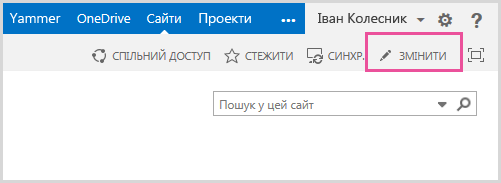
-
Перейдіть на вкладку Вставлення й натисніть кнопку Веб-частина.
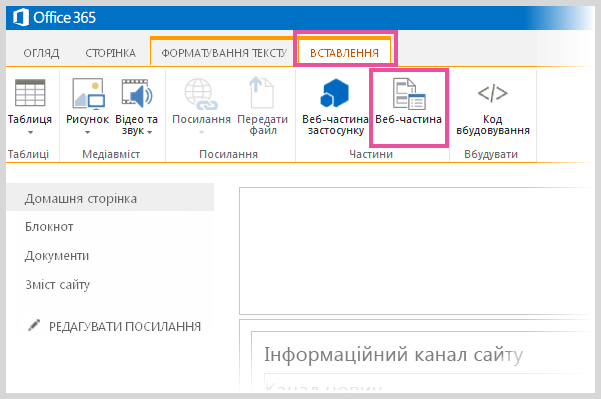
-
У розділі Категорії виберіть виберіть категорію, наприклад мультимедіа та вміст, виберіть пункт веб-частини, наприклад веб-частині Перегляду сторінок і потім натисніть кнопку Додати.
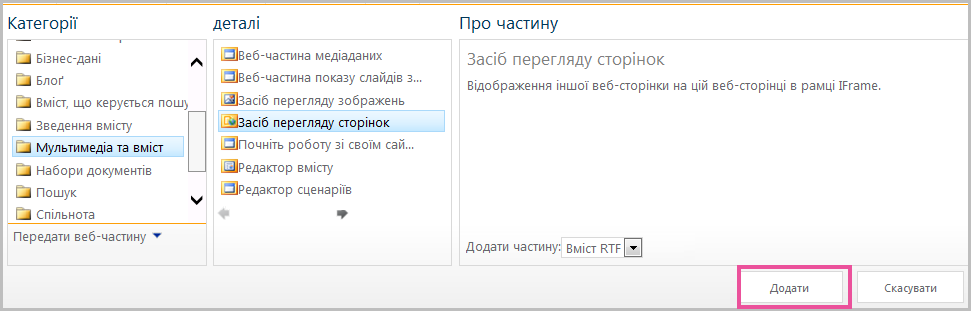
-
Завершивши редагування сторінки, натисніть кнопку Зберегти.
Щоб змінити властивості веб-частини перегляду сторінок, виконайте такі дії.
-
Якщо ви не ще не настроїли веб-частина перегляду сторінок перш ніж зберегти внесені зміни, виберіть пункт відкрити область знарядь.
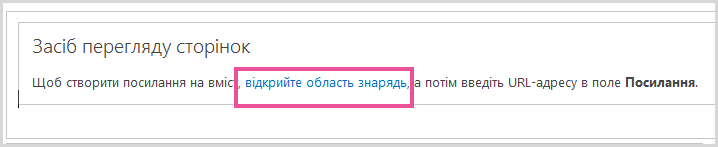
Властивості веб-частини відображаються в області знарядь. За допомогою описаних нижче допоможуть настроїти настроювані властивості веб-частини PartWeb:
|
Властивість |
Опис |
|
Група Веб-сторінка, Папка або Файл |
Визначає тип вмісту, який потрібно відобразити у веб-частині перегляду сторінок. Виберіть один із таких варіантів:
|
|
Посилання |
Указує гіперпосилання, папку або файл для створення зв’язку з вмістом, який потрібно відобразити у веб-частині перегляду сторінок.
|
Веб-частини мають спільний набір властивостей, які впливають на вигляд, структуру й додаткові параметри веб-частин. Щоб змінити властивості веб-частини, скористайтесь областю знарядь.
Примітка.: Спільні властивості веб-частини, які відображаються в області знарядь, можуть відрізнятися від наведених у цьому розділі з кількох причин.
-
Розробник веб-частини можна не відображати один або кілька з таких загальних властивостей. Крім того, розробник веб-частини можна створити та відобразити додаткові властивості. Ці настроювані властивості не можна буде відображатися в оформлення, макетаабо Додатково розділи в області знарядь.
-
Деякі настройки дозволів і властивостей можуть вимикати або приховувати властивості веб-частини.
|
Властивість |
Опис |
|
Заголовок |
Визначає заголовок веб-частини, який відображається в рядку заголовка. |
|
Висота |
Визначає висоту веб-частини. |
|
Ширина |
Визначає ширину веб-частини. |
|
Стан хрому |
Визначає, чи повністю відображатиметься веб-частина на сторінці, коли користувач відкриває її. За замовчуванням для стану хрому встановлено значення Звичайний, і веб-частина відображається повністю. Якщо встановлено значення Згорнуто, відображається тільки рядок заголовка. |
|
Тип хрому |
Визначає, чи відображатимуться рядок заголовка та межі рамки веб-частини. |
|
Властивість |
Опис |
|
Приховано |
Визначає, чи відображатиметься веб-частина після відкриття сторінки користувачем. Якщо прапорець установлено, веб-частина відображається лише під час конструювання сторінки й містить у заголовку суфікс (приховано). Веб частину можна приховати. Наприклад, за допомогою веб-частини можна надавати дані іншій веб-частині через підключення веб-частин, але при цьому її можна приховати. |
|
Зона |
Визначає зону на сторінці, де розташовано веб-частину. Примітка.: Зони на відображаються в списку на сторінці, якщо немає дозволу на їх змінення.. |
|
Індекс зони |
Визначає розташування веб-частини в зоні, якщо в ній кілька веб-частин. Щоб визначити порядок розташування, введіть у текстовому полі додатне ціле число. Якщо веб-частини в зоні розміщено зверху вниз, значення "1" означатиме, що веб-частина відображатиметься у верхній частині зони. Якщо веб-частини в зоні розміщено зліва направо, значення "1" означатиме, що веб-частина відображатиметься в зоні ліворуч. Наприклад, якщо до пустої зони, у якій веб-частини розміщуються зверху вниз, додати нову веб-частину, індекс зони буде 0. Якщо додати другу веб-частину до нижньої частини зони, індекс зони цієї веб-частини буде 1. Щоб перемістити другу веб-частину у верхню частину зони, укажіть для другої веб-частини індекс 0, а для першої веб-частини – індекс 1. Примітка.: У кожної веб-частини має бути унікальне значення індексу зони. Це означає, що змінення індексу зони поточної веб-частини може призвести до змінення індексу інших веб-частин у зоні. |
Увага!: Розділ Додатково відображається в області знарядь за наявності в користувача відповідного дозволу.
|
Властивість |
Опис |
|
Дозволити згортання |
Визначає, чи можна згортати веб-частину. |
|
Дозволити закриття |
Визначає, чи можна видалити веб-частину зі сторінки. |
|
Дозволити приховування |
Визначає, чи можна приховувати веб-частину. |
|
Дозволити змінення зони |
Визначає, чи можна переміщати веб-частину до іншої зони. |
|
Дозволити підключення |
Визначає, чи може веб-частина підключатися до інших веб-частин. |
|
Дозволити редагування в персональному поданні |
Визначає, чи можна змінювати властивості веб-частини в особистому поданні. |
|
Режим експортування |
Визначає рівень даних, які дозволено експортувати для цієї веб-частини. Залежно від настройок цей параметр може бути недоступний. |
|
URL-адреса назви |
Визначає URL-адресу файлу, який містить додаткові відомості про веб-частину. Якщо вибрати заголовок веб-частини, файл відкриється в окремому вікні браузера. |
|
Опис |
Визначає екранну підказку, яка відображається, якщо навести вказівник миші на заголовок або піктограму веб-частини. Значення цієї властивості використовується під час пошуку веб-частин за допомогою команди Пошук в області знарядь у меню Знайти веб-частини. |
|
URL-адреса довідки |
Визначає розташування файлу, який містить довідкову інформацію про веб-частину. Якщо в меню веб-частини вибрати команду Довідка, довідкова інформація відобразиться в окремому вікні браузера. |
|
Режим довідки |
Визначає, як у браузері відображатиметься вміст довідки для веб-частини. Виберіть один із наведених нижче параметрів. Модальне вікно – відкривається окреме вікно браузера, якщо в браузері передбачена така можливість. Щоб повернутися на веб-сторінку, користувач повинен закрити вікно. Немодальне вікно – відкривається окреме вікно браузера, якщо в браузері передбачена така можливість. Щоб повернутися на веб-сторінку, закривати вікно не потрібно. Це значення встановлено за замовчуванням. Перехід – веб-сторінка відкривається в поточному вікні браузера. Примітка.: Хоча настроювані веб-частини Microsoft ASP.NET підтримують цю властивість, розділи довідки SharePoint за замовчуванням відкриваються тільки в окремому вікні браузера. |
|
URL-адреса піктограми каталогу |
Визначає розташування файлу, який містить зображення, що використовується як піктограма веб-частини в списку веб-частин. Розмір зображення має становити 16 х 16 пікселів. |
|
URL-адреса зображення піктограми заголовка |
Визначає розташування файлу, який містить зображення, що використовується в рядку заголовка веб-частини. Розмір зображення має становити 16 х 16 пікселів. |
|
Повідомлення про помилку імпортування |
Визначає повідомлення, яке відображається в разі виникнення помилки під час імпорту веб-частини. |
|
Цільові аудиторії |
Аудиторію можна визначати за допомогою групи SharePoint, списку розсилки, групи безпеки або глобальної аудиторії. Веб-частина відображатиметься лише для користувачів, які є учасниками вказаних тут аудиторій. |
Зв'язаний вміст веб-частини перегляду сторінок має окремих від іншого вмісту на сторінці, HTML-елементи IFRAME. Веб-частина перегляду сторінок відображає вміст асинхронного на решті сторінки. Це означає, що можна переглядати та використовувати інші веб-частини на сторінці, якщо після переходу за гіперпосиланням потрібно виконати багато часу, щоб повернутися до вмісту.
Завдяки цьому елементу всі HTML-елементи, які відображаються як вміст у веб-частині перегляду сторінок, не конфліктують із рештою HTML-елементів на сторінці. Наприклад, можливо, сторінка вже містить HTML-елемент FORM, і сторінки відображатимуться неправильно, якщо пов’язаний вміст також містить HTML-елемент FORM за межами HTML-елемента IFRAME.
Веб-частина перегляду сторінок дає змогу відображати:
-
улюблене джерело новин в Інтернеті в окремому розділі зведення останніх новин на сторінці SharePoint;
-
список файлів активної робочої групи на сервері, який потрібно регулярно переглядати;
-
документ або електронна таблиця, що часто використовуються.
Зв'язаний вміст веб-частини перегляду сторінок має окремих від іншого вмісту на сторінці за допомогою HTML-елементи IFRAME. Цей елемент забезпечує будь-який HTML елементи, які відображаються у вигляді вмісту у веб-частині перегляду сторінок не конфліктують з іншими елементами HTML на сторінці. Наприклад, сторінки вже містить елемент HTML FORM, а сторінки не будуть відображатися належним чином якщо зв'язаний вміст також містить елемент HTML FORM, який перебуває всередині HTML-елементи IFRAME.
Вміст у веб-частині перегляду сторінок відображається асинхронно з рештою сторінки. Тобто, якщо вміст за посиланням відкривається задовго, можна переглядати й використовувати інші веб-частини на сторінці.
Для редагування сторінки на сайті потрібно мати дозволи принаймні учасника групи конструкторів.
-
На сторінці, на стрічці перейдіть на вкладку сторінка а потім виберіть команду редагувати .
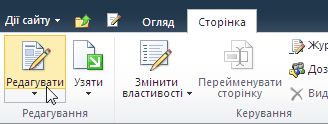
Примітка.: Якщо команду Редагувати вимкнуто, можливо, у вас немає дозволів, щоб редагувати сторінку. Зверніться до свого адміністратора.
-
Клацніть місце на сторінці, де потрібно додати веб-частину, перейдіть на вкладку Вставлення та натисніть кнопку Інші веб-частини.

-
У розділі Категорії виберіть виберіть категорію, наприклад мультимедіа та вміст, виберіть пункт веб-частини, які потрібно додати до сторінки, наприклад Редактор вмістуі натисніть кнопку Додати.

вибравши веб-частини, відображаються відомості про веб-частину. -
Завершивши редагувати сторінку, виберіть вкладку Сторінка й натисніть кнопку Зберегти.
Примітки.:
-
У SharePoint Foundation 2010у веб-частини перегляду сторінок – у категорії мультимедіа та вміст .
-
У Microsoft SharePoint Server 2010перегляду сторінок веб-частини розташовано в категорії співавторства .
-
Щоб змінити властивості перегляду сторінок веб-частини
-
Якщо ви ще не настроєно перегляду сторінок веб-частини, у засобі перегляду сторінки веб-частини, натисніть кнопку відкрити область знарядь.
-
Наведіть вказівник миші на веб-частину, клацніть стрілку вниз і виберіть пункт Змінити веб-частину.
Властивості веб-частини відображаються в області знарядь. За допомогою описаних нижче допоможуть настроїти настроювані властивості веб-частини.
|
Властивість |
Опис |
|
Група Веб-сторінка, Папка або Файл |
Визначає тип вмісту, який потрібно відобразити у веб-частині перегляду сторінок. Виберіть один із таких варіантів:
|
|
Посилання |
Указує гіперпосилання, папку або файл для створення зв’язку з вмістом, який потрібно відобразити у веб-частині перегляду сторінок.
|
Веб-частини мають спільний набір властивостей, які їх оформлення, макет і додаткові параметри. Змінити властивості веб-частини в області знарядь.
Примітка.: Спільні властивості веб-частини, які відображаються в області знарядь, можуть відрізнятися від наведених у цьому розділі з кількох причин.
-
Щоб переглянути розділ Додатково в області знарядь, потрібно мати відповідні дозволи.
-
Розробник веб-частини можна не відображати один або кілька з таких загальних властивостей. Крім того, розробник веб-частини можна створити та відобразити додаткові властивості. Ці настроювані властивості не можна буде відображатися в оформлення, макетаабо Додатково розділи в області знарядь.
-
Деякі настройки дозволів і властивостей можуть вимикати або приховувати властивості веб-частини.
|
Властивість |
Опис |
|
Заголовок |
Визначає заголовок веб-частини, який відображається в рядку заголовка. |
|
Висота |
Визначає висоту веб-частини. |
|
Ширина |
Визначає ширину веб-частини. |
|
Стан хрому |
Визначає, чи повністю відображатиметься веб-частина на сторінці, коли користувач відкриває її. За замовчуванням для стану хрому встановлено значення Звичайний, і веб-частина відображається повністю. Якщо встановлено значення Згорнуто, відображається тільки рядок заголовка. |
|
Тип хрому |
Визначає, чи відображатимуться рядок заголовка та межі рамки веб-частини. |
|
Властивість |
Опис |
|
Приховано |
Визначає, чи відображатиметься веб-частина після відкриття сторінки користувачем. Якщо прапорець установлено, веб-частина відображається лише під час конструювання сторінки й містить у заголовку суфікс (приховано). Веб частину можна приховати. Наприклад, за допомогою веб-частини можна надавати дані іншій веб-частині через підключення веб-частин, але при цьому її можна приховати. |
|
Напрямок |
Визначає напрямок тексту у веб-частини вмісту. Наприклад, Арабська — мова справа наліво; Англійська більшість європейських мов і мов зліва направо. Цей параметр не можуть бути доступні для всіх видів веб-частин. |
|
Зона |
Визначає зону на сторінці, де розташовано веб-частину. Примітка.: Зони на сторінці не відображатимуться у списку, якщо у вас немає дозволу на їх змінення. |
|
Індекс зони |
Визначає розташування веб-частини в зоні, якщо в ній кілька веб-частин. Щоб визначити порядок розташування, введіть у текстовому полі додатне ціле число. Якщо веб-частини в зоні розміщено зверху вниз, значення "1" означатиме, що веб-частина відображатиметься у верхній частині зони. Якщо веб-частини в зоні розміщено зліва направо, значення "1" означатиме, що веб-частина відображатиметься в зоні ліворуч. Наприклад, якщо до пустої зони, у якій веб-частини розміщуються зверху вниз, додати нову веб-частину, індекс зони буде 0. Якщо додати другу веб-частину до нижньої частини зони, індекс зони цієї веб-частини буде 1. Щоб перемістити другу веб-частину у верхню частину зони, укажіть для другої веб-частини індекс 0, а для першої веб-частини – індекс 1. Примітка.: У кожної веб-частини має бути унікальне значення індексу зони. Це означає, що змінення індексу зони поточної веб-частини може призвести до змінення індексу інших веб-частин у зоні. |
|
Властивість |
Опис |
|
Дозволити згортання |
Визначає, чи можна згортати веб-частину. |
|
Дозволити закриття |
Визначає, чи можна видалити веб-частину зі сторінки. |
|
Дозволити приховування |
Визначає, чи можна приховувати веб-частину. |
|
Дозволити змінення зони |
Визначає, чи можна переміщати веб-частину до іншої зони. |
|
Дозволити підключення |
Визначає, чи може веб-частина підключатися до інших веб-частин. |
|
Дозволити редагування в персональному поданні |
Визначає, чи можна змінювати властивості веб-частини в особистому поданні. |
|
Режим експортування |
Визначає рівень даних, які дозволено експортувати для цієї веб-частини. Залежно від настройок цей параметр може бути недоступний. |
|
URL-адреса назви |
Визначає URL-адресу файлу, який містить додаткові відомості про веб-частину. Файл відображається в окремому вікні браузера, коли ви клацніть назву веб-частини. |
|
Опис |
Визначає екранну підказку, яка відображається, якщо навести вказівник миші на заголовок або піктограму веб-частини. Значення цієї властивості використовується під час пошуку веб-частин за допомогою команди Пошук в області знарядь у меню Знайти веб-частини. |
|
URL-адреса довідки |
Визначає розташування файлу, який містить довідкову інформацію про веб-частину. Довідкова інформація відображається в окремому вікні браузера, допомогти команди в меню веб-частини. |
|
Режим довідки |
Визначає, як у браузері відображатиметься вміст довідки для веб-частини. Виберіть один із наведених нижче параметрів.
Примітка.: Хоча настроювані веб-частини Microsoft ASP.NET підтримують цю властивість, розділи довідки SharePoint за замовчуванням відкриваються тільки в окремому вікні браузера. |
|
URL-адреса піктограми каталогу |
Визначає розташування файлу, який містить зображення, що використовується як піктограма веб-частини в списку веб-частин. Розмір зображення має становити 16 х 16 пікселів. |
|
URL-адреса зображення піктограми заголовка |
Визначає розташування файлу, який містить зображення, що використовується в рядку заголовка веб-частини. Розмір зображення має становити 16 х 16 пікселів. |
|
Повідомлення про помилку імпортування |
Визначає повідомлення, яке відображається в разі виникнення помилки під час імпорту веб-частини. |










